Skelbimas
 Tu būtum pamanęs pasaulis artėjo prie pabaigos Kodėl aš darau „Windows“ [Nuomonė]„Microsoft“ šią savaitę paskelbė pranešimą, kuris mane tiesiog aplenkė. Tai paskutinis iš eilės judesių iš tikrųjų; bet tai viskas. Aš baigiau. Aš perjungsiu visus „Windows“ įrenginius ... Skaityti daugiau kada Džeimsas atrado, kad „Windows Home Server“ - „Microsoft“ sukurtas 50 USD vertės „pamiršti“ tinklo saugyklos sprendimas - buvo keičiamas žymiai brangesnio įpėdinio link. Laimei, jis netrukus sužinojo, kad visos viltys neprarastos Amahi, nemokamas „Linux“ pagrindu sukurtas namų serveris.
Tu būtum pamanęs pasaulis artėjo prie pabaigos Kodėl aš darau „Windows“ [Nuomonė]„Microsoft“ šią savaitę paskelbė pranešimą, kuris mane tiesiog aplenkė. Tai paskutinis iš eilės judesių iš tikrųjų; bet tai viskas. Aš baigiau. Aš perjungsiu visus „Windows“ įrenginius ... Skaityti daugiau kada Džeimsas atrado, kad „Windows Home Server“ - „Microsoft“ sukurtas 50 USD vertės „pamiršti“ tinklo saugyklos sprendimas - buvo keičiamas žymiai brangesnio įpėdinio link. Laimei, jis netrukus sužinojo, kad visos viltys neprarastos Amahi, nemokamas „Linux“ pagrindu sukurtas namų serveris.
Džeimsas originalus vadovas Kaip nustatyti „Amahi“ namų serverį [Linux] Skaityti daugiau po truputį pradeda ruoštis, rašydamas 2011 m. pradžioje. Jis visą dėmesį sutelkė į „Fedora 12“ naudojimą, tačiau „Amahi“ dabar buvo perkeltas į Ubuntą. Kitaip nei Džeimsas, aš neturiu jokių atsarginių bokštinių kompiuterių, gulinčių aplinkui, todėl būsiu išradingas ir naudosiu viską, kas man yra - seną „Dell“ nešiojamąjį kompiuterį.
Jei neseniai galvojote apie namų tobulinimo vietą, tada kodėl gi nepradėjus savo namų serverio?
Sąranka
Užuot naudojęsis „Fedora 12“ (arba „Fedora 14“, arba 16, kuri yra dabartinė palaikoma „Amahi“ versija), aš naudojuosi „Ubuntu“. Kaip buvęs „Ubuntu“ vartotojas, aš jau susipažinęs su operacinės sistemos vartotojo sąsaja, išdėstymu ir kai kuriomis terminalo komandomis. Jei visai nesate mokęsis „Linux“, tada nesijaudinkite per daug, „Ubuntu“ yra puikus pasirinkimas pradedantiesiems, nes jo tikslas yra būti toks paprastas ir lengvas naudoti, kokį įgyja „Linux“. Aš naudosiu 12.04 versiją LTS, kuri bus palaikoma bent iki 2017 m. Balandžio mėn. (LTS reiškia ilgalaikį palaikymą).
Aparatūra, kurią naudoju, yra senas „Dell“ nešiojamas kompiuteris, tiksliau sakant, „Studio 1537“, nors aš sutinku, kad tai nebūtinai yra idealus serverio kompiuteris. Nešiojamojo kompiuterio saugykla nėra labai plečiama, dauguma žmonių renkasi senus bokšto kompiuterius, nes jie suteikia daug vietos papildomiems standiesiems diskams. Tačiau vienas nešiojamojo kompiuterio pranašumų yra akumuliatorius, veikiantis kaip nepertraukiamo maitinimo šaltinis (UPS), jei nutrūktų maitinimas.

Apribojimai ir USB perdavimo greitis, nešiojamas kompiuteris šiuo metu niekuo nenaudojami, todėl kai kurie geriau naudoti, nei nenaudoti. „Ubuntu“ taip pat yra geras šio nešiojamojo kompiuterio pasirinkimas, nes jei man kada nors reikės su ja ką nors padaryti, tada yra įdiegtas tinkamas naudoti „Linux“ diskontas, paruoštas naudoti. Jei stebėsite savo seną kompiuterį kaip galimą „Amahi“ namų serverį, įsitikinkite, kad turite šias specifikacijas:
- 512 MB ar daugiau RAM
- 1 GHz 32 ar 64 bitų procesorius
- 4 GB vietos diske (nors saugojimo tikslams norėsite daugiau)
Pastaba: „Amahi“ reikalingas švarus „Ubuntu“ diegimas ir nebūtinai veiks su esamu „Ubuntu“ diegimu. Labai rekomenduojama suformatuoti ir iš naujo įdiegti OS, net jei turite esamą „Ubuntu“ įrenginį, kurį norėtumėte naudoti.
Kadangi esu „Mac“ vartotojas, pagrindiniame „OS X“ kompiuteryje atsisiųsdavau „Ubuntu .ISO“, tada jį naudodavau UNetbootinas „įrašyti“ vaizdą į atsarginę 2 GB USB atmintinę. Programa man pranešė, kad „Mac“ įrenginyje diskas nebus įkraunamas, o tai yra kažkas, ką reikia paleisti atminkite, jei naudojate seną „Mac“ kaip serverį (nors ir ne per senas, „Amahi“ nepalaiko „PowerPC“ architektūra). Jei jums reikia sukurti USB diską, kuris bus paleistas „Mac“, patikrinkite „Ubuntu“ dokumentacija.
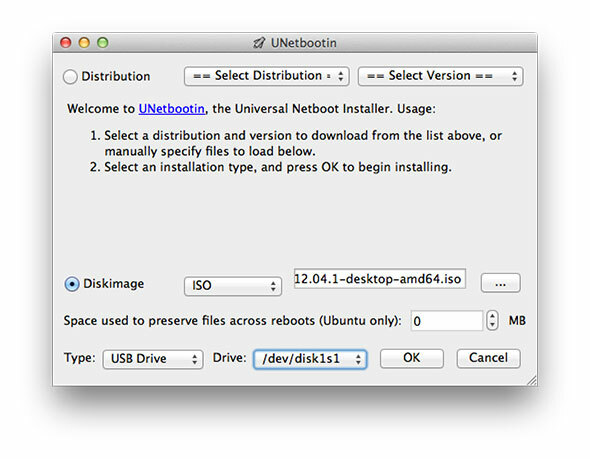
Gavę „Ubuntu“ kopiją, kurią galėsite naudoti, įjunkite netrukus galimą serverį ir įsitikinkite, kad jūsų BIOS įgalinta USB įkrova (naujesnio UEFI ieškokite čia) „Windows 8“ mašinos instrukcijos Kaip pasiekti BIOS „Windows 8“ kompiuteryje„Windows 8“ supaprastino prieigą prie BIOS. Vietoj klavišų kombinacijų galite tiesiog naudoti „Windows 8“ įkrovos parinkčių meniu. Skaityti daugiau ).
„Ubuntu & Amahi“ diegimas
Pirmas dalykas, kurį matote paleidę USB atmintinę, yra „UNetbootin“ įkrovos įkroviklis, kuris suteikia jums išbandyti ar įdiegti „Ubuntu“, taip pat patikrinti, ar diske nėra klaidų ir dar keletas dalykų galimybės. Pasirinkite Įdiekite „Ubuntu“ ir palaukite, kol bus įkeltas diegimo procesas. Pirmiausia pasirinkite savo kalbą ir, kai būsite paraginti, nesijaudinkite prisijungdami prie interneto, kad gautumėte atnaujinimus, nes „Amahi“ geriausiai veikia naudodamas numatytąjį diegimą.
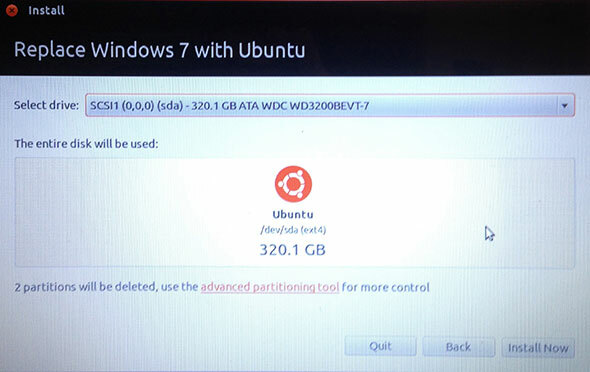
Paklaustas, kaip norėtumėte įdiegti „Ubuntu“ (šalia esamos operacinės sistemos, pakeisdami esamą operacinę sistemą arba pasirinktinę), pasirinkite pakeisti arba pasirinktinį. Kadangi didžiąją laiko dalį jūsų serveris bus paliktas savo įrenginiams, dvigubas paleidimas yra beprasmis. Aš nusprendžiau savo serveriui naudoti visą turimą 320 GB, o paprastumo dėlei sukūriau tik vieną skaidinį. Pagal numatytuosius nustatymus „Ubuntu“ suformatuos šį skaidinį į „EXT4“, „Linux“ gimtoji failų sistema. Nesijaudink dėl to, Amahi mėgsta EXT4.
Pridėkite laiko juostą, klaviatūros išdėstymą ir sukonfigūruokite numatytąją vartotojo abonementą nurodydami kompiuterio vardą, vartotojo vardą ir slaptažodį, kuriuos atpažinsite ir atsiminsite. Pataikė Tęsti ir žiūrėkite „Ubuntu“ diegimą, nepamiršdami išimti USB atminties, kai jis bus baigtas, ir pirmą kartą paleisdami operacinę sistemą. Kitas laikas įdiegti „Amahi“, kurį mes darysime naudodami terminalą.
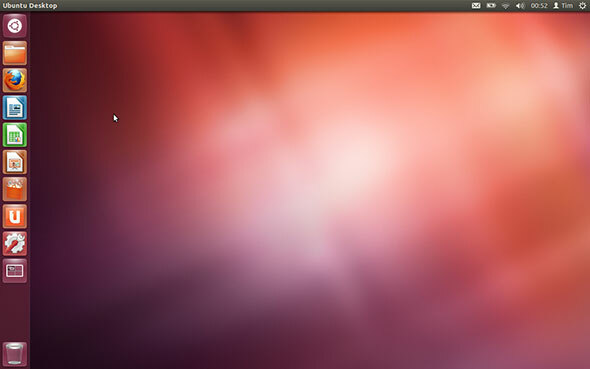
Pastaba: „Amahi“ negalima pašalinti, o tai reiškia, kad norint grįžti į švarų „Ubuntu“, reikės suformatuoti ir vėl įdiegti OS. Kaip minėta anksčiau, prieš diegiant „Amahi“ reikia įdiegti naują „Ubuntu“.
Tam tikru metu jums bus pasiūlyta įvesti „įdiegimo kodą“. Norėdami gauti diegimo kodą eikite į Amahi.org ir užregistruoti sąskaitą. Jūsų paprašys jūsų tinklo šliuzo IP (jūsų maršrutizatoriaus adresas, paprastai 192.168.0.1) ir jūsų HDA fiksuoto vidinio IP adreso (tai yra serveris, kuriame diegiate „Amahi“). Turėtumėte nustatyti fiksuotą adresą savo maršrutizatoriuje. Procesas skirsis priklausomai nuo gamintojo, tačiau paprasčiausia paieška turėtų jums padėti. „Amahi“ rekomenduoja maršrutizatoriuje išjungti DHCP (automatinę IP priskyrimą), tačiau tai ne visada yra būtina ir mano atveju aš jį įjungiau be problemų.
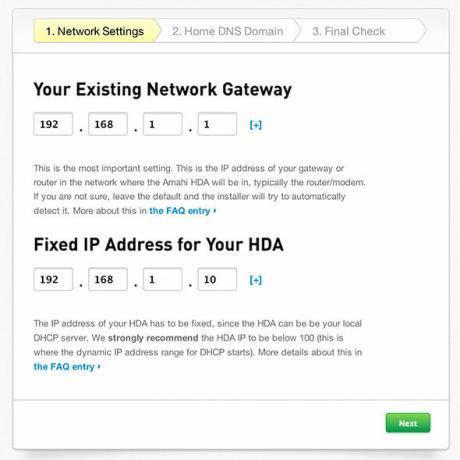
Tada jūsų bus paprašyta nustatyti vietinį DNS domeną, kuris yra domenas, kurį galite naudoti savo tinklo viduje, kad pasiektumėte serverį. Pasirinkite ką nors trumpo, unikalaus ir ne to paties, kurį norite pasiekti bet kurioje svetainėje. Aš pasirinkau „server.hda“, bet drąsiai pasidaryk savo.
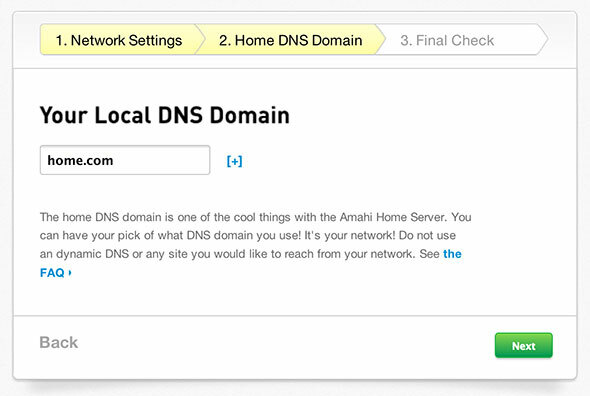
Galiausiai spustelėkite Sukurkite savo HDA profilį mygtuką ir užsirašykite diegimo kodą.
Prieš diegdami „Amahi“, turėsite prijungti „Ubuntu“ prie savo tinklo naudodamiesi eterneto kabeliu arba kitu būdu senas „Wi-Fi“. Nesipriešinkite norui atsisiųsti mėgstamas naršykles, kodekus ir kitus priedus arba tiesiog atnaujinkite „Ubuntu“ dar. Prisijungę spustelėkite „Ubuntu“ logotipą arba paspauskite „Windows“ klavišą ir įveskite „terminal“, po to įveskite Enter, kad paleistumėte komandinės eilutės sąsają, tada įveskite:
wget http://u12.amahi.org/install-amahi
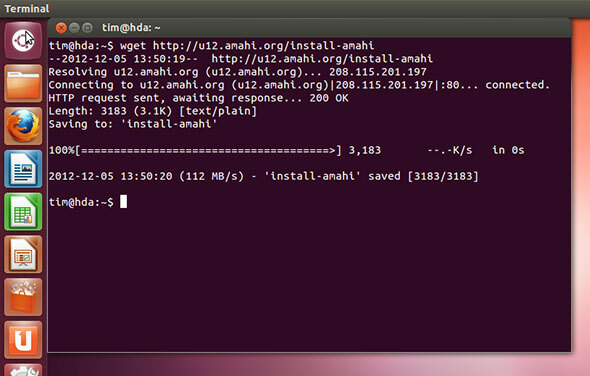
Bus atsisiųsti „Amahi“ sąrankos failai, tada pradėkite diegimą įvesdami:
„sh install-amahi“
Šiuo metu turėsite įvesti savo įdiegimo kodą, kurį sukūrėte anksčiau, po kurio nurodysite savo serverio administratoriaus slaptažodį.
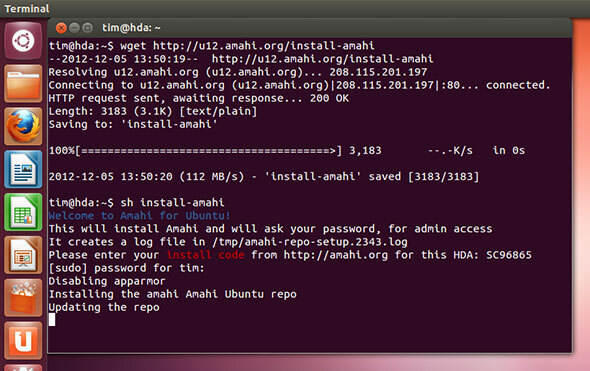
Dabar galite sėdėti ir žiūrėti, kaip „Amahi“ įdiegiama, o tai gali užtrukti. Diegti reikia daug, įskaitant serverio programinę įrangą, „MySQL“, saugyklų telkimą, „Samba“ ir HTTP serverius ir dar daugiau. Dabar gali būti tinkamas laikas pakoreguoti energijos tiekimą, kad mano naujasis serveris neišjungė savęs, kai liko be priežiūros, arba (jei naudojate nešiojamąjį kompiuterį), kai uždarote dangtį.
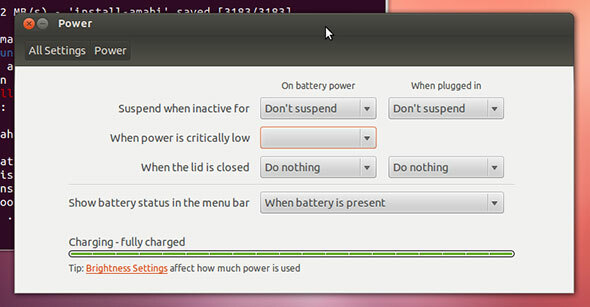
Baigę diegti, turėsite iš naujo paleisti, vadovaudamiesi terminų lango instrukcijomis (tai yra mygtukas viršutiniame dešiniajame kampe, jei anksčiau nenaudojote Ubuntu).
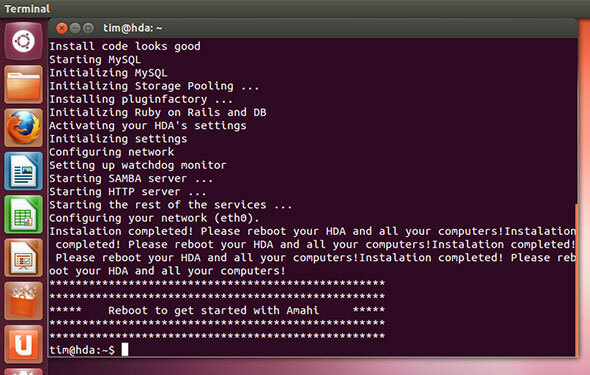
Įsitikinkite, kad jungiatės naudodami numatytąjį tinklo įrenginį „eth0“, kuris greičiausiai bus jūsų Ethernet prievadas. Išjunkite visus belaidžio ryšio nustatymus ir dar kartą patikrinkite savo tinklo parametrus, kad užtikrintumėte statinio IP, MAC adreso ir pan. Atitikimą. Aš ilgą laiką ieškojau savo serverio trikčių, norėdamas sužinoti, kad tai vis tiek lemia belaidžio ryšio problemą.
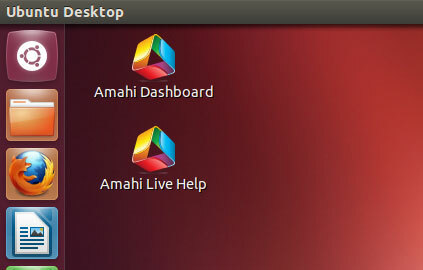
Paleidę iš naujo pastebėsite dvi naujas piktogramas darbalaukyje. Dukart spustelėkite „Amahi“ prietaisų skydelis paleisti internetinę sąranką „Firefox“. Prisijungimas naudojant vartotojo vardą ir slaptažodį, kuriuos sukūrėte įdiegdami „Ubuntu“, kitas slaptažodis ar vartotojo derinys neveiks. Nuo šiol galėsite nemokamai valdyti „Amahi“, nustatyti vartotojus, dalytis ir įdiegti programas.
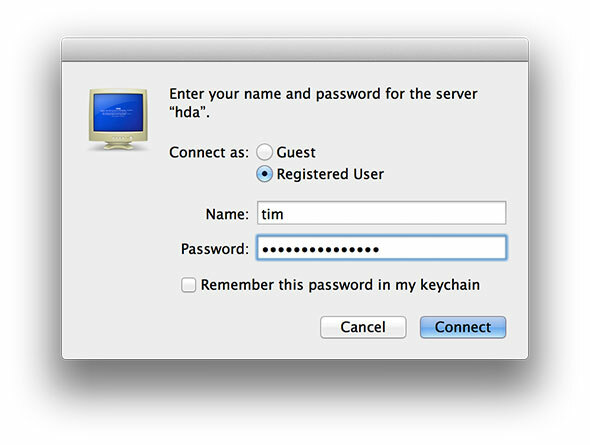
Jūsų serveris jau turėtų būti matomas tinkle, jei ne dėl tolesnės pagalbos ieškokite šiuose šaltiniuose:
- Amahi Wiki
- „Amahi“ palaikymo forumai
- HDA interaktyvaus tinklo trikčių šalinimo priemonė
Taip pat būtinai peržiūrėkite šiuos straipsnius apie programų, bendrinimo ir kitų veiksmų pridėjimą su „Amahi“:
- Standžiojo disko pridėjimas prie „Amahi“ namų serverio („Fedora“) „Amahi“ namų serverio nustatymas - disko pridėjimas prie serverio [Linux] Skaityti daugiau
- Failų dubliavimų, „greyhole“ ir programų nustatymas „Amahi Home Server“ - failų kopijų nustatymas ir „App Store“ tyrinėjimas Skaityti daugiau
Ar turite namų serverį? Ar jūs naudojote Amahi? Ar turite mėgstamiausių programų? Pridėkite savo mintis komentaruose, žemiau.
Timas yra laisvai samdomas rašytojas, gyvenantis Melburne, Australijoje. Galite sekti juo „Twitter“.